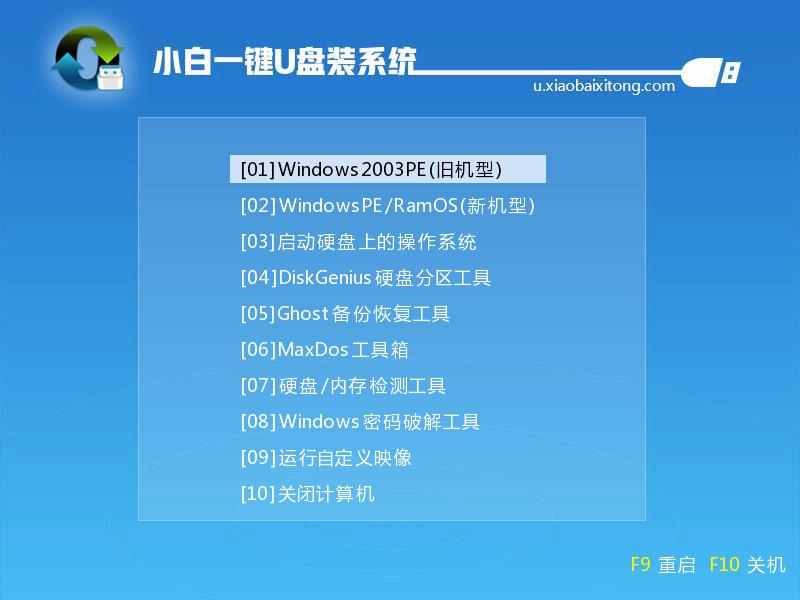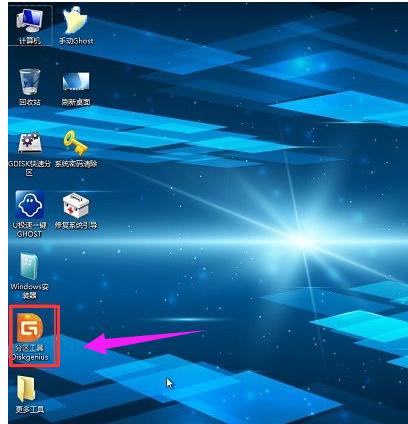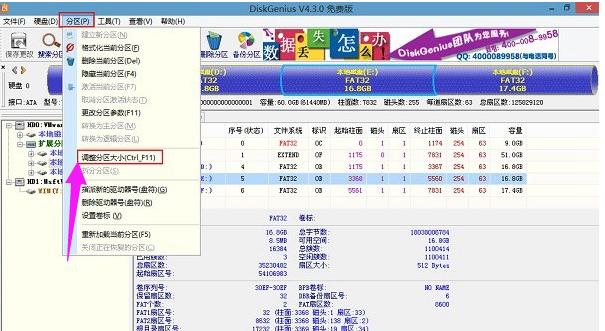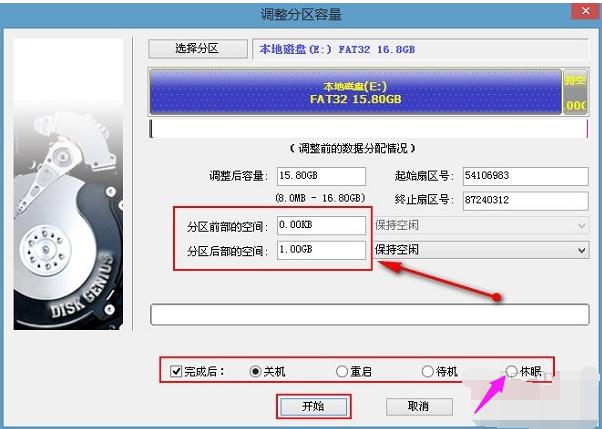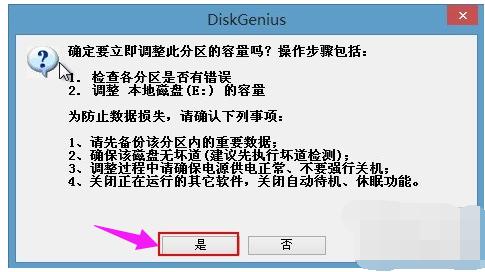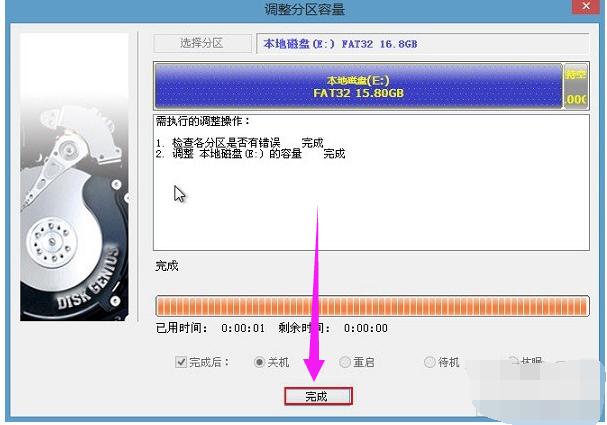diskgenius怎樣用,本文教您怎樣運用diskgenius分區
發布時間:2019-03-11 文章來源:xp下載站 瀏覽:
|
U盤的稱呼最早來源于朗科科技生產的一種新型存儲設備,名曰“優盤”,使用USB接口進行連接。U盤連接到電腦的USB接口后,U盤的資料可與電腦交換。而之后生產的類似技術的設備由于朗科已進行專利注冊,而不能再稱之為“優盤”,而改稱“U盤”。后來,U盤這個稱呼因其簡單易記而因而廣為人知,是移動存儲設備之一。現在市面上出現了許多支持多種端口的U盤,即三通U盤(USB電腦端口、iOS蘋果接口、安卓接口)。 相信大家對diskgenius這款軟件都不會陌生。但是可能對這款軟件操作方面不是很熟悉,為了讓大家更加了解這款軟件,我們知道在對新的硬盤進行系統安裝時需要對硬盤分區,下面,小編就來跟大家聊聊使用diskgenius分區的方法。 在對新的硬盤進行系統安裝時需要對硬盤分區,可以用來對硬盤分區的工具有很多,其中DiskGenius是一款磁盤管理及數據恢復軟件,功能很多,有很多小伙伴不知道怎樣使用Diskgenius進行分區,下面,小編給大家講解使用diskgenius分區的技巧。 怎么使用diskgenius分區 將制作完成U盤啟動盤連接至電腦,重啟電腦等待開機畫面出現電腦品牌LOGO標志時,按下一鍵U盤啟動快捷鍵進入啟動項窗口,按回車鍵確認
分區工具圖解詳情-1 進入到Win8PE系統后,在桌面上雙擊打開DiskGenius分區工具
磁盤圖解詳情-2 在分區工具的界面中,點擊左側的分區列表,選中需要進行調整的硬盤分區,然后點擊上方菜單欄中的“分區--調整分區大小”
分區圖解詳情-3 隨后會彈出調整分區容量的界面,根據自己需求進行設置,設置好后還可以點擊選擇操作完成后的動作,最后點擊“開始”
磁盤圖解詳情-4 此時工具會彈出提示窗口,點擊“是”即可
硬盤分區圖解詳情-5 等待工具工作完成,最后點擊“完成”
磁盤圖解詳情-6 以上就是使用diskgenius分區的方法。 U盤有USB接口,是USB設備。如果操作系統是WindowsXP/Vista/Win7/Linux/PrayayaQ3或是蘋果系統的話,將U盤直接插到機箱前面板或后面的USB接口上,系統就會自動識別。 |
相關文章
本類教程排行
系統熱門教程
本熱門系統總排行